
Mobiltelefone können für verschiedene Aufgaben verwendet werden, aber die Hauptfunktion besteht darin, Anrufe zu tätigen. Ein Problem in letzter Zeit soll einen Anruf entgegennehmen und den ankommenden Anruf nicht annehmen könnenEs passiert nicht oft, aber es passiert von Zeit zu Zeit.
Und es ist eine Funktion, die normalerweise immer weniger ausgeführt wird, da dank Instant Messaging die Funktion des Anrufs immer mehr verloren geht. Eine weitere ungenutzte Funktion ist die von SMS, und nicht einmal 5% nutzen diese, weil die Betreiber kein Angebot anbieten.
Manchmal, wenn sie uns anrufen, schaltet sich der Bildschirm nicht einmal ein, wodurch der Anruf verloren geht und möglicherweise von einer wichtigen Person stammt. Wenn Sie eingehende Anrufe nicht annehmen können, haben Sie ein ernstes Problem, das Sie am Ende lösen müssen, wenn Sie diesen immer häufiger auftretenden Fehler korrigieren wollen.

Starten Sie das Telefon neu
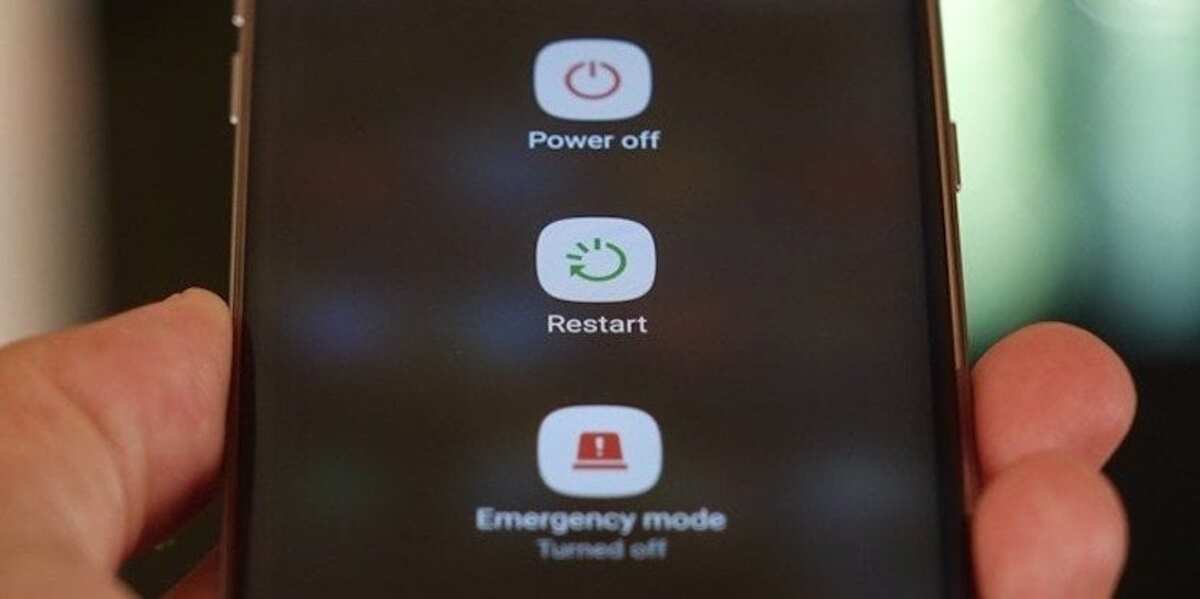
Es ist eine Lösung unter den vielen vorhandenen, manchmal ist es die beste, weil es einen großen Teil der Fehler löst, die mobile Geräte haben. Es ist ratsam, das Terminal von Zeit zu Zeit mindestens einmal neu zu starten durch Last von Prozessen, seien es Apps, Sperren und Updates.
Die Überlastung führt manchmal dazu, dass das Mobiltelefon Anrufe entgegennimmt und die ID nicht anzeigt, sodass das Telefon schwarz bleibt und nicht abheben kann. Meistens funktioniert es in der Regel, zumindest zu einem großen Prozentsatz, was der beste Rat ist, das Gerät neu zu starten.
Smartphones ohne Updates neigen derzeit dazu, sich aufzuhängen und zeigen diesen Fehler, zwei Telefone, die dies in den letzten Monaten gesehen haben, sind das Huawei P20 und das Huawei P20 Pro. Es wurde neben anderen Marken und Modellen auch in anderen Samsung-Terminals wie dem Galaxy S10 gesehen.
Bereinigen Sie Cache- und Telefondaten
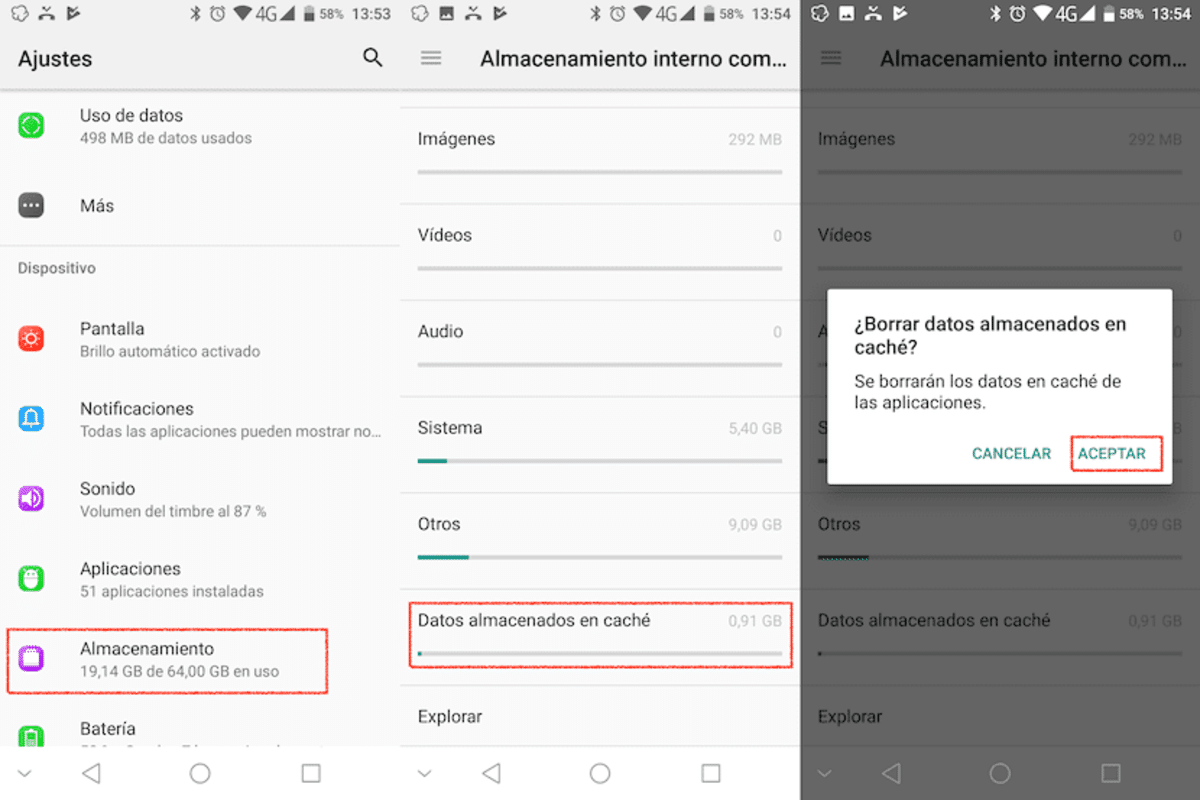
Wenn Sie diesen Fehler korrigieren, Eine weitere Option unter den vielen ist das Bereinigen des Cache-Speichers und der Telefondaten. Der erste lässt das Gerät zum Nullpunkt zurückkehren, es ist eine der möglichen Lösungen, insbesondere durch Löschen der Informationen einer Anwendung, nicht der des Telefons.
Jedes Terminal funktioniert viel besser, wenn der Cache und die Daten des Geräts bereinigt werden, daher ist es für den Benutzer am besten, dies nach dem Neustart des Telefons zu tun. Das Reinigen des Mobiltelefons ist von entscheidender Bedeutung, besonders wenn Sie es fertig und in einwandfreiem Zustand haben möchten.
Um sowohl den Cache als auch das Telefon zu bereinigen, Mach Folgendes:
- Gehen Sie zu Einstellungen-Einstellungen auf dem Telefon
- Öffnen Sie „Anwendungen“ und geben Sie den Administrator ein
- Gehen Sie nun zu „Speicher“
- Cache löschen und Daten der App „Phone“ löschen, taucht normalerweise unter allen auf
- Wenn Sie diesen Schritt ausgeführt haben, starten Sie das Gerät neu, damit dies vollständig wirksam wird. In mehr als 80% funktioniert es normalerweise und das Terminal bleibt sauber
- Das Löschen des Cache und der Daten hält das Handy normalerweise sauber und lässt alles so, wie es beim Start war
- Nachdem alles erledigt ist, telefonieren zum testen, lassen Sie sogar einen Kontakt versuchen, Sie anzurufen, um zu sehen, ob Sie den Anruf annehmen können
Setzen Sie das Telefon auf die Werkseinstellungen zurück

Es ist eine der langweiligsten Lösungen, aber es ist eine der vielen verfügbaren. Der Benutzer muss das Telefon auf die Werkseinstellungen zurücksetzen, wenn er alle Fehler beheben möchte Bis jetzt. Es ist ein Vorgang, der einige Minuten dauern wird, es hängt von der Geschwindigkeit jedes einzelnen ab, aber es ist eine Lösung, die genauso funktioniert wie ein Neustart des Geräts, zusätzlich zum Löschen des Caches und der Daten.
Die Lösung zum schnellen Zurücksetzen lautet wie folgt, zumindest ist es dasjenige, das auf jedem Android-Gerät immer zur Hand sein wird:
- Gehen Sie auf dem Telefon zu Einstellungen
- Klicken Sie nun auf System und Updates
- Viele Optionen werden angezeigt, eine davon ist „Reset“ oder „Factory Reset“, Klick es an
- Telefon zurücksetzen, normalerweise werden zwei weitere angezeigt, die erste ist «Alle Einstellungen zurücksetzen»
- Sobald dieser Vorgang abgeschlossen ist, dauert es etwa 4-5 Minuten, je nach Endgerät sogar noch mehr
- Versuchen Sie danach anzurufen und lassen Sie sich anrufen, um zu sehen, ob alles gelöst wurde. Normalerweise funktioniert es perfekt
Aktualisieren Sie die Telefon-App
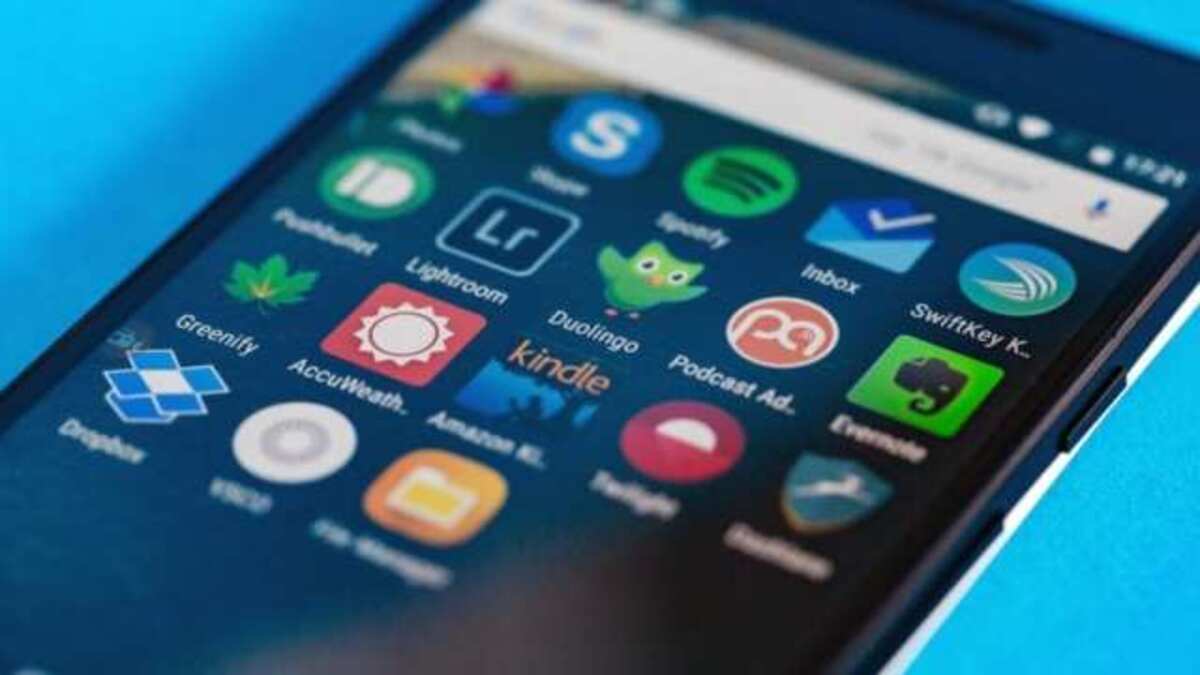
Es ist eine der verfügbaren Lösungen auf dem Tisch, obwohl es normalerweise nicht oft vorkommt. Die Telefon-App fordert ständig zum Aktualisieren auf, aber wir werden das selten sehen. Es ist eine Lösung unter vielen, da dies normalerweise jeder Hersteller anwendet, wenn er sieht, dass es zu sehr hängt.
Das Update wird solange durchgeführt, wie der Hersteller eines im Play Store freigegeben hat, daher passiert es manchmal am besten, durch den Google Store zu gehen. Um diesen Vorgang durchzuführen, gehen Sie auf dem Gerät wie folgt vor:
- Starten Sie den Play Store auf Ihrem Telefon, das Symbol zeigt einen Store
- Klicken Sie auf Meine Bewerbungen, es befindet sich links, rechts im Menü
- Suchen Sie die Telefon-App und klicken Sie auf „Aktualisieren“., wenn dies nicht möglich ist, wird es aktualisiert
- Es ist eine schnelle Lösung und wichtig, wenn die App nicht aktualisiert wird
Aktivieren Sie Gerätebenachrichtigungen
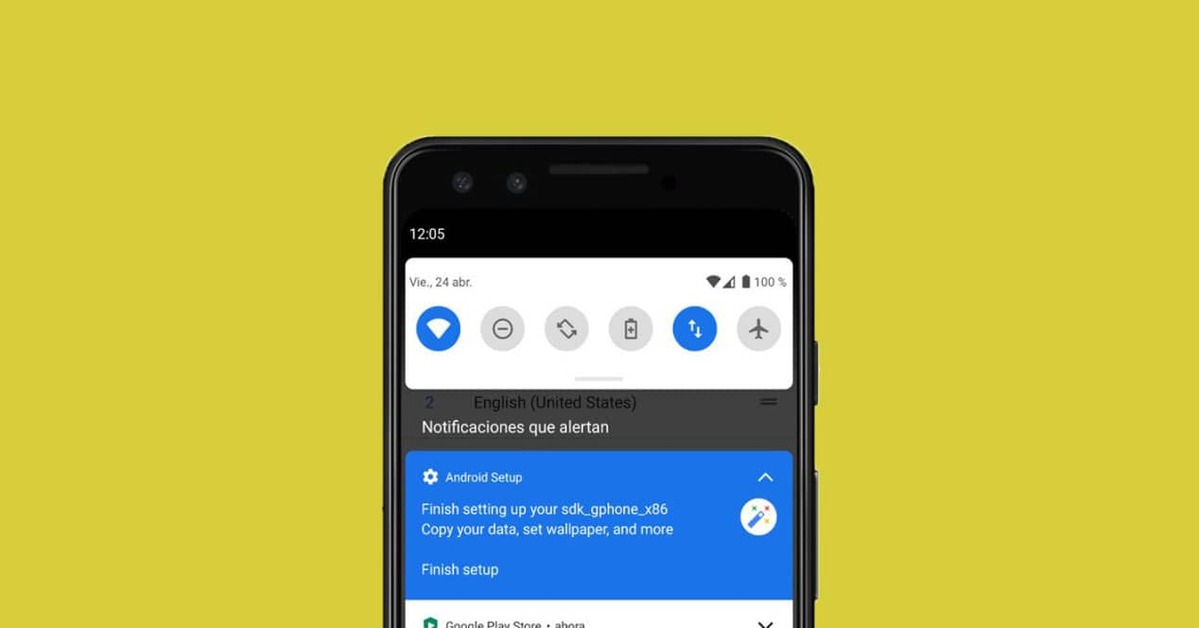
Einer der Gründe, warum der eingehende Anruf nicht auf dem Bildschirm angezeigt wird es kann daran liegen Benachrichtigungen sind nicht aktiviert. Wenn Sie sie deaktiviert haben, ist es am besten, sie wieder zu aktivieren, eine Option, die letztendlich löst, was mit Ihnen passiert.
Benachrichtigungen sind standardmäßig aktiviert, obwohl viele von uns es nicht merken und sie deaktivieren, manchmal tun wir es, weil sie nervig sind. Eine Benachrichtigung am Ende ist eine Nachricht, die das Gerät erreicht, es wird ankommen, solange Sie es nicht deaktivieren können.
Gehen Sie wie folgt vor, um Benachrichtigungen zu aktivieren:
- Gehen Sie zu Geräteeinstellungen
- Gehen Sie zu „Anwendungen“ und dann zu Anwendungen verwalten
- Gehen Sie zur „Telefon“-App und klicken Sie auf „Berechtigungen“
- Überprüfen Sie alle Berechtigungen Sehen Sie, dass sie alle aktiviert sind, wenn Sie sie nicht alle haben, klicken Sie darauf und aktivieren Sie sie